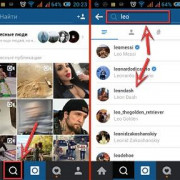Пошаговая инструкция по привязке номера телефона к карте сбербанка в 2019 году
Содержание:
- Как временно отвязать номер телефона от карты Сбербанка
- Инструкции по привязке
- Какие карты поддерживают NFC
- Преимущества
- Способы смены привязанного номера телефона
- Способы привязки карты к телефону
- Требования
- Выбор тарифа и смена при необходимости
- Тарифы и возможности мобильного банка
- Привязка карты к телефону — что это значит
- Как привязать другой номер к карте Сбербанка
- Как подключить гаджет к телеприемнику Самсунг со Smart TV?
Как временно отвязать номер телефона от карты Сбербанка
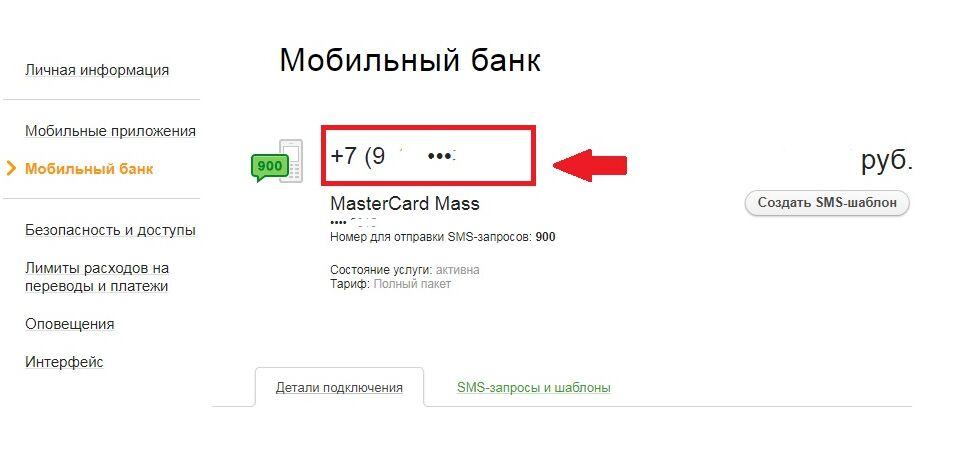
Сначала рассмотрим вариант, когда человек хочет отвязать телефон временно. Такая необходимость может появиться в нескольких случаях:
- Клиент потерял телефон и пытается восстановить SIM-карту.
- Банковская карточка на время передается другому человеку, который хочет следить за действиями по счету со своего номера.
Временное отключение можно выполнить несколькими способами:
- Через терминал.
- В клиентском офисе.
- Через службу поддержки.
- Отправкой СМС.
В первом случае клиенту потребуется:
- Найти ближайший банкомат.
- Вставить свою карточку.
- Подтвердить PIN-код.
- Открыть раздел «Мобильный банк».
- Нажать кнопку «Отключить».
Деактивация мобильного банка приводит к тому, что человек перестает получать уведомления от Сбербанка, а с карты перестанут списываться деньги за ежемесячное обслуживания. Годовые списания при этом останутся неизменными.
https://youtube.com/watch?v=91Mr6RPGhnM
Также выполнить операцию можно при личном присутствии в офисе банка. Посетив ближайшее представительство Sberbank, нужно обратиться к свободному сотруднику или занять место в онлайн-очереди, указав причину обращения. Работник организации постарается в кратчайшие сроки решить проблему и временно отвязать номер телефона.
При личном обращении в банк не забудьте взять с собой паспорт.
Если клиент находится дома, и у него нет свободного времени на посещение офиса Сбербанка, можно выполнить операцию другими способами. Например, позвонив по номеру службы поддержки 8-800-555-55-50. Кроме того, можно просто отправить сообщение с текстом «БЛОКИРОВКАУСЛУГ» на номер 900.
Инструкции по привязке
Можно встретить различные рекомендации по привязке сбербанковской карты к номеру телефона и наоборот. Однако они не всегда корректны, так как авторы отождествляют понятия — привязать «карту к номеру» и «телефон к карте». На первый взгляд, отличий тут нет. На самом деле они есть и весьма существенные.
- К банковской карте Сбербанка можно привязать только один номер мобильника, а вот к мобильному телефону — до 8 банковских карт.
- Когда идет привязка номера к карте, служба безопасности банка в обязательном порядке проверяет, на кого оформлена sim-карта (по факту — оформляется услуга Мобильный банк). Если номер зафиксирован на постороннего человека, в привязке будет отказано. Поэтому количество вариантов такой привязки ограничено:
- посещение отделения Сбербанка;
- через терминал или банкомат (в обоих случаях банк имеет возможность проверить, на кого зарегистрирован телефон).
Если идет привязка карты к телефону, что автоматически подразумевает наличие Мобильного банка, такая проверка не нужна, а поэтому и возможности такой операции значительно шире.
Через Сбербанк Онлайн
Как привязать номер телефона к карте Сбербанка через интернет? К сожалению, такая услуга недоступна по причинам, изложенным выше.
А вот привязать карту к телефону через интернет и не выходя из дома — просто:
- находите окошко с разделом «Мобильный банк» и переходите на его страницу;
- активируете позицию «Детали подключения» и заполняете появившуюся форму;
- вводите номер карты, которую необходимо подключить;
- отправляете заказ банку нажатием соответствующей кнопки;
- проверяете появившуюся на экране монитора заполненную форму;
- подтверждаете операцию;
- пришедший SMS-сообщением код вставляете в соответствующее поле;
- завершаете операции.
Подключение произойдет в течение 10-20 минут.
Через банкомат или терминал
Как привязать номер к карте Сбербанка самостоятельно, через банкомат? Инструкция приведена ниже и состоит из нескольких последовательных действий:
- Карточка вставляется в приемник банкомата.
- Вводится PIN-код;
- Производится переход в основное меню.
- Активируется функция «Мобильный банк».
- На открывшейся странице водится телефонный номер.
- Через клавишу «Подключить основную карту», производится переход к тарификации услуги.
- Выбирается тарифный план.
- Нажимается кнопка «Подключить».
- Необходимо дождаться SMS-сообщения с кодом для подтверждения проведенной операции.
- Полученный код пересылается на короткий номер 900.
Подключение произойдет в течение суток, о чем будет сообщено посредством SMS-сообщения.
Через контактный центр по телефону
Как привязать карту Сбербанка к телефону через контактный центр? Достаточно по телефонам горячей линии позвонить в центр поддержки. Можно использовать мобильник, звонок на номер 900 , а с городского (стационарного) телефона необходимо набирать 7 (495) 500-55-50 . Служба поддержки работает круглосуточно, звонки по территории Российской Федерации бесплатные.
Следуя указаниям автоответчика, следует дождаться соединения с оператором. Изложив сотруднику колл-центра суть звонка, потребуется ответить на его вопросы для идентификации личности:
- фамилия, имя, отчество;
- паспортные данные: номер и серия, кем и когда выдан;
- место регистрации;
- номер банковской карты, которая подлежит привязке;
- кодовое слово.
После того, как оператор убедится, что позвонивший и владелец лицевого счета — одно и то же лицо, сберкарта будет привязана к сотовому телефону в течение нескольких минут.
В отделении банка
Банковский сотрудник попросит предъявить общегражданский паспорт и банковскую карточку (поэтому они должны быть с собой). После этого потребуется заполнить бланк заявления, в котором необходимо указать:
- ФИО заявителя;
- серия и номер паспорта;
- когда и кем выдан;
- место регистрации (постоянная или временная);
- номер привязываемого телефона;
- номер карты;
- тарифный план.
Заявление Сбербанком рассматривается до 24 часов. При положительном решении на указанный в заявлении мобильный телефон придет SMS-сообщение с короткого номера 900.
Какие карты поддерживают NFC
Сам по себе блок бесконтактной оплаты не может поддерживать или не поддерживать какие-либо карты. Ведь его главная задача – передача информации. А отправить можно абсолютно любые данные.
Поддержка карт определяется приложением, которое используется пользователь, а также от конкретного банка. Например, фирменная программа GooglePay поддерживает все банковские карты, которые сегодня используются в Российской Федерации:
- Visa;
- Maestro;
- MasterCard;
- МИР.
При этом доступна большая часть российских банков.
Официальная страница приложения в Google Play
С программой Huawei Pay все гораздо хуже. Она поддерживает те же платежные системы, однако в настоящее время способна работать только с двумя российскими банками:
- «Газпромбанк»;
- «Россельхозбанк».
Корпорация обещает, что в ближайшее время ее приложение будет поддерживать и другие отечественные банки.
Загрузить приложение можно тут
Для карт, использующих платежную системы МИР, разработано собственное приложение, которое называется Mir Pay. Другие карточки оно не поддерживает. Программа работает со всеми российскими банками, которые используют платежную систему МИР.
Скачать программу можно в Google Play
Преимущества
Подключение телефонного номера к карте банка открывает для пользователей массу возможностей. К примеру можно:
- Получать по запросу информацию о балансе своих пластиковых продуктов;
- Прикреплять к одному номеру до восьми банковских счетов;
- Дистанционно оплачивать услуги телефонии и интернета;
- Пополнить баланс телефона с карты Сбербанка с телефона;
- Запрашивать сведения о транзакциях по своим картам;
- Вносить платежи по кредитным договорам.
- В случае необходимости (если потерял или украли карту) блокировать сервис Мобильный банкинг и другие возможности.
Более подробную информацию по услуге можно узнать, обратившись в контактный центр Сбербанка России по телефону 8 800 555 555 0.
Способы смены привязанного номера телефона
Когда у клиента появляется новый номер телефона, возникает ряд сложностей: много современных сервисов привязываются к номеру телефона, из-за чего приходится производить смену. Сервис Сбербанка не стал исключением: при смене номера телефона, в обязательном порядке нужно перепривязать свои счета к новому номеру. В противном случае, спустя время, новый владелец старого номера может легко получить доступ к вашим деньгам.
Справка: операторы мобильной связи не закрепляют номера за определенным человеком. При смене сим-карты, а также при ее бездействии на протяжении более полугода, номер снова попадает в базу данных свободных номеров. Соответственно, любой желающий сможет оформить себе сим-карту на номер, который когда-то был вашим. Именно поэтому обязательно нужно при смене оператора или сим-карты поменять номер, к которому привязаны ваши счета в Сбербанке.
Способов сменить номер много:
- Это можно сделать лично в отделении банка;
- Через банкомат;
- Через Сбербанк Онлайн;
- Наконец, это можно сделать по телефону горячей линии Сбербанка.
Разберем их по порядку.
В отделении Сбербанка
Это самый простой способ ответить на вопрос, как сменить номер, привязанный к карте Сбербанка. Сотрудники банка должны в обязательном порядке удовлетворять просьбы клиентов по части банковского сервиса — в эти услуги входит и перепривязка номера телефона.
Достаточно лишь показать свой паспорт сотруднику банка и озвучить ему свою просьбу. Операционист попросит вас указать новый номер, к которому вы привяжете счета. Операция производится за минуту, о ее результатах оператор вам сообщит сразу же.
Через банкомат
Все, что нужно — найти соответствующий терминал. Вставьте в аппарат самообслуживания любую карточку Сбербанка, к счету которой у вас привязан старый мобильный номер, — это может быть и кредитка, и дебетовая карта, и карточка с овердрафтом.
Введите четырехзначный пин-код. Далее возможны два варианта: установка нового номера напрямую или же через отключение-подключение мобильного банка. Выбор того или иного способа зависит от функциональных способностей банкомата. В первом случае вам нужно пройти в раздел «Личные данные» или «Управление личным кабинетом». Там вы найдете раздел «Смена мобильного номера». Укажите новый номер и подтвердите операцию.

Во втором случае в главном меню найдите опцию «Подключить Сбербанк Онлайн и Мобильный Банк». В открывшемся меню нажмите на вкладку «Отключить мобильный банк». Затем снова войдите в это меню, но кликните на этот раз на кнопку «Подключить мобильный банк». Укажите ваш новый мобильный номер и подтвердите операцию. Готово — счета в Сбербанке уже привязаны к новому номеру сотового.
Через Сбербанк Онлайн
Давайте разберемся, как привязать карту Сбербанка к другому номеру телефона через интернет. Раньше эта опция была недоступна из соображений безопасности, но теперь клиент все-таки может сменить настройки. Просто для этого нужно пройти усиленную систему защиты — это сделано для того, чтобы клиенты не становились жертвами мошенников.
Сначала может показаться, что произвести такую операцию сложно, но если действовать по инструкции, то даже с малыми навыками пользования компьютером смену номера можно произвести за пять минут.
- Пройдите в личный кабинет, введя логин и пароль;
- В меню справа выйдете в раздел «Настройки Сбербанка Онлайн»;
- Далее выберите пункт «Мобильный банк»;
- В опциях найдите «Смена привязанного номера»;
- После ввода нового номера система попросит вас подтвердить личность. Для этого сначала на новый, а затем на старый телефон будут высланы СМС. В смс содержится код, который нужно ввести в соответствующее поле;
- Если все введено правильно, новый номер закрепляется за аккаунтом.
По телефону горячей линии
Все просто — наберите номер 900 или 8 800 555 55 50 (оба номера обслуживаются полностью бесплатно, если звонок исходит с территории РФ). Затем в роботизированном меню выйдете на живого оператора. Сообщите ему, что вы желаете сменить номер, к которому привязаны ваши карты и счета.
Оператор в соображениях безопасности сначала удостоверится, что вы в самом деле тот, за кого себя выдаете. Для этого он попросит назвать ФИО, номер и серию паспорта, а также ответ на контрольный вопрос. Если вы не помните контрольную информацию, ее можно вычитать из договора обслуживания или договора кредитования.
После проверки личности озвучьте оператору новую цифровую комбинацию, к которой будут привязаны счета. Сотрудник выполнит просьбу за пару минут.
Способы привязки карты к телефону
При выдаче кредитной или дебетовой карты сотрудники банка предлагают сразу привязать карточку к действующему номеру держателя. Эта же процедура приведет к ее немедленной активации. При отказе, чтобы активировать карту Сбербанка придется выполнить любую операцию с помощью банкомата, к примеру проверить баланс.
Мобильный банк можно подключить и самостоятельно, уже забрав карту в отделении банка. Предусмотрено 4 способа подключения смс-оповещений от Сбербанка:
- звонок в колл-центр;
- с помощью банкомата;
- через Сбербанк Онлайн;
- в отделении банка.
Рассмотрим каждый способ, с помощью которого можно подключить карту Сбербанка к мобильному телефону, чтобы выбрать самый удобный.
Способ 1: В отделении банка
Чтобы привязать карту Сбербанка к телефону, или сменить номер, к которому она уже привязана, обратитесь к сотруднику банка. Предъявите пластик в офисе банка и заполните форму заявления. Укажите свой телефон. Процедура займет не более 5 минут.
На месте вам предложат выбрать один из пакетов:
- Экономный;
- Полный.
Отличие в доступных опциях и цене. Экономный является бесплатным, то есть отсутствует ежемесячная абонентская плата. Однако нужно платить за совершаемые операции, к примеру, каждая проверка баланса карты стоит 3 рубля. А проверка истории операций по карте — 15 рублей.
При выборе пакета «Полный» платить необходимо ежемесячно 60 рублей за каждую привязанную карту Сбербанка. Однако дополнительные деньги за операции не взимается, а их количество не ограничено.
Способ 2: С помощью банкомата
Чтобы выполнить привязку банковской карты с телефону необходимо выполнить ряд действий:
- Пластик поместите в картоприемник банкомата;
- Для авторизации введите пин-код;
- Выберите поле меню «Мобильный банк»;
- Нажмите вкладку «Подключить основную карту»;
- Определите подходящий тариф;
- Наберите и подтвердите номер мобильного телефона.
Способ 3: Через Сбербанк Онлайн
Привязать карту Сбербанка к телефону через интернет можно, нельзя сменить номер таким образом. Итак, следуйте инструкции:
- Вход в личный кабинет, указав ваши логин и пароль;
- На главной странице справа меню «Личное», потом кликните «Основное», а затем, интересующую нас опцию «Мобильный банк»;
- Выберите пакет и перейдите к следующему этапу — заполнение заявки;
- Укажите все необходимые данные, подтвердите операцию вводом полученного года на указанный телефон.
Способ 4: Через колл-центр
Если самостоятельно привязать карту к телефону не получилось, позвоните на горячую линию банка. Сотрудник уточнит персональные паспортные данные, номер карточки, а затем выпонлит привязку.
Проверить удалось подключить платный сервис или нет, можно, отправив слово INFO 1234 (где 1234 — последние 4 цифры номера карты) на 900. В ответ придет «On» или «Off».
Требования
С Apple Pay могут работать модели iPhone от 6 и выше, а также Apple Watch. Главное, чтобы была в наличии функция Face ID и Touch ID. Последняя в некоторых устройствах не требуется. Уточнить, поддерживает ли устройство данный сервис или нет можно на специальной странице сайта Apple или посмотреть в списке ниже. Кроме того, должны выполняться следующие требования:
- Клиент выполнил вход в iCloud.
- Установлено приложение Apple Pay.
- У клиента есть карты MasterCard или Visa.
- На смартфоне есть приложение Сбербанка.
- У клиента есть регистрация в системе Сбербанк онлайн.
Последние два пункта могут не выполняться в зависимости от того, какой вариант подключения к сервису выбирает человек. Также, как легко заметить, система МИР не поддерживается. Это нужно учитывать еще на этапе оформления платежного средства. Кроме того, рекомендуется использовать карты типа Standard/Classic или уровнем выше (Gold, Platinum и так далее).
Какие устройства можно использовать с Apple Pay?
Apple Pay поддерживается на следующих смартфонах от рассматриваемого производителя:
- iPhone XS, XS Max, XR и
- iPhone 8 и 8 Plus.
- iPhone 7 и 7 Plus.
- iPhone 6 Plus, 6s Plus, 6 и
- iPhone SE.
Аппараты, которые работают под управлением Windows Phone или Android не поддерживаются. Впрочем, у них есть свой аналогичный сервис.
Какие карты Сбербанка можно подключить к телефону?
Сбербанк, как эмитент карты, предлагает своим клиентам обширный выбор платежных средств, которые могут работать с данным сервисом:
- Mastercard Black Edition, Gold и World Elitе.
- Visa Classic, Gold, Platinum и
- Mastercard Standard, Gold и
Выбор тарифа и смена при необходимости
Первые 2 месяца вы можете пользоваться опцией Мобильный банк Сбербанка совершенно бесплатно, а далее согласно выбранному тарифу:
- «Эконом» — 30 рублей;
- «Полный» — 60 рублей.
Отличие в том, что при выборе полного пакеты вы можете переводить деньги, проверять баланс карты и пополнять баланс телефона неограниченное количество раз в течение месяца. Выбор пакета «Эконом» приведет к тому, что за каждую проверку баланса придется платить 5 рублей, а запрос выписки (история последних 10 операций) 15 рублей.
Чтобы сменить пакет, к примеру, перейти с «Полного» на «Экономный», нужно отправить смс на 900 следующего содержания: <ЭКОНОМНЫЙ 1234>, где 1234 — это последние 4 цифры номера карты. Если выполняете перевод с «Экономного» пакета на «Полный», отправьте <ПОЛНЫЙ 1234>.
Также можете позвонить по телефону горячей линии банка и сообщить оператору о необходимости перехода со следующего месяца (деньги за услугу смс-оповещения списываются в начале месяца) на иной тариф.
Тарифы и возможности мобильного банка
Прежде чем привязать SMS-банкинг к мобильному телефону (это не касается тех, кто выполняет привязку нового номера взамен старого), необходимо выбрать подходящий тариф. В Сбербанк они называются пакетами – всего их два:
- «Полный» – абонплата для базовых карт (моментальной выдачи, социальные, студенческие, электронные) составляет 30 руб/мес, для стандартных – 60 руб/мес, для премиальных (золотые, платиновые и многие другие) – 0 руб/мес, для кредитных – 0 руб/мес;
- «Экономный» – предоставляется без абонентской платы, но здесь не предусмотрено SMS-информирования по операциям, проводимым по картам. Запрос баланса стоит 3 рубля, краткая выписка по пяти последним операциям – 15 рублей.
Самым удобным является пакет «Полный», так как открывает доступ ко всем возможностям мобильного банка и позволяет контролировать все выполняемые операции.

Краткий перечень возможностей «Мобильного банка»:
- Мгновенное получение оповещений обо всех списаниях и зачислениях на используемые банковские карточки и счета.
- Запрос баланса с помощью простой SMS-команды.
- Оплата своего или чужого мобильного телефона.
- Оплата услуг по SMS-шаблонам, заданным в Сбербанк-Онлайн.
- Простые денежные переводы с помощью пары SMS на любую карточку;
- Оперативное пополнение электронных кошельков.
- Просмотр задолженности по кредиткам, погашение кредитов.
- Проведение платежей в адрес различных организаций.
Иными словами, мобильный банк способен почти полностью заменить собой систему Сбербанк-Онлайн. Но последняя выигрывает за счёт простоты, наглядности и куда большего функционала.
Привязка карты к телефону — что это значит
Клиент имеет право использовать кредитную или дебетовую карту Сбербанка без привязки к телефону. Владелец пластика получает доступ к совершению всех классических операций с платежным средством:
- оплачивать покупки;
- производить транзакции через банкомат;
- вносить и списывать средства.
Однако перечень доступных действий ограничен, поскольку некоторые операции требуют идентификации клиента. Действие выполняется при помощи отправки коротких паролей, которые пользователь обязан ввести. Без подтверждения операции система не станет выполнять команду, ведь существует риск, что платежным средством завладели мошенники, и они пытаются использовать деньги без ведома хозяина.
Использование системы Сбербанк онлайн будет недоступно. Не удастся совершать транзакции, не выходя из дома. Покупки в ряде онлайн магазинов также выполнить не удастся.
Эксперты советуют подключить мобильный банк сразу после оформления карточки. Обычно услугу предлагают работники учреждения в процессе предоставления банковского пластика и подписания документов для начала его использования. Опция позволяет следить за состоянием счёта и контролировать действия, выполняемые с платежным средством. Мобильный банк выступает одним из способов моментальной проверки баланса.
Привязка карты фактически предполагает подключение сервиса мобильный банк. Опция имеет два тарифа — эконом и полный. В первом случае плата не взимается, однако список возможностей существенно сокращен. Во второй ситуации размер абонентской платы составляет 30 — 60 руб в месяц. Активацию услуги осуществляет менеджер в офисе финансовой организации. Однако если клиент в последующем меняет номера, он может подключить сервис без внесения платы.
По правилам клиент имеет право привязать к 1 номеру до 8 карточек. Уведомления по каждому счету будут поступать на 1 телефон. Это удобно, если лицо является держателем большого количества платежных средств. Однако метод не позволяет сэкономить. Если по каждой карточке используется полный тарифный план, абонентская плата будет взиматься ежемесячно с каждого счёта.
 Значения привязки карты к телефону
Значения привязки карты к телефону
Как привязать другой номер к карте Сбербанка

Чаще всего клиенты Sberbank отвязывают номер по причине того, что не хотят получать уведомления от мобильного банка и, соответственно, платить за это деньги. Но также после отключения карты от телефона человек наверняка может захотеть подключить другой номер. Эта операция вполне осуществима, но в отличие от простой отвязки, она имеет ряд нюансов. С ними нужно обязательно ознакомиться, чтобы в итоге удалось зарегистрировать другой телефон.
Автор
Эксперт в области цифровых технологий и деятельности мобильных операторов. Занимаюсь постоянным мониторингом изменений отрасли в России и за рубежом.
Как подключить гаджет к телеприемнику Самсунг со Smart TV?
В этом разделе будут приведены самые эффективные и популярные способы, как вывести изображение на телеприемник Samsung.
С помощью Slim Port
Он позволяет передавать файлы и в то же время заряжать телефон, причем качество выводимого изображения составляет 1080p.
Также есть возможность играть и при этом видеть изображение на экране умного телевизора. В комплекте поставляется кабель micro usb, и HDMI через которых и выполняется передача.
Огромный плюс в том что он не разряжается, не требует подзарядки и может использоваться даже несколько дней подряд.
Справка. Slim Port не работает с современными, топовыми устройствами имеющим не Micro USB, а USB Type-C.
Через кабель USB
Во многих телевизорах Samsung, есть вход для кабелей USB, он предусмотрен как для для зарядки некоторых гаджетов и аппаратуры, так и для того, чтобы перенести файлы. Это самый простой способ поскольку все происходит только через один кабель, не требуя никаких настроек.
На экране вам высветятся папки с файлами и вы пультом выбираете нужный контент. Правда скорость работы будет очень низкой, но качество ни как не пострадает.
Необходимо иметь в виду что с некоторыми моделями телевизоров, ваш смартфон может и не работать в паре из-за простой несовместимости моделей.
Несмотря на то что не всегда удобно разбираться с какими-то кабелями, лазить в настройках и ждать много времени пока откроется один файл, проводные соединения никак не ухудшают качество, что не скажешь о беспроводных.
В зависимости от возможностей телевизора, файлы с разрешением в 2К или 4К воспроизводятся без лагов и потери качества. А вот беспроводная передача осуществляется по WI-FI или Bluetooth и не всегда работает быстро и качественно из-за самой скорости интернета или возможных перебоев в сети.
С помощью Wi-Fi Direct
Рассмотрим, как через Wi-Fi без проводов подключить смартфон к телевизору Самсунг и перевести на экран ТВ изображения. Такая технология реализована практически во всех телевизорах с функцией Smart TV имеющим модуль WI-FI, и Samsung не исключение. Принцип работы таков что подключение осуществляется без посредничества с точкой доступа WI-FI, а напрямую от одного устройства, к другому.
Для этого надо открыть в настройках телефона режим WI-FI Direct, а на телевизоре Share, в обоих случаях они находятся в разделе «беспроводные подключения». При этом телефон не будет распознаваться как накопитель, а как мультимедийное устройство.
Внимание. Использование этого метода скорость передачи данных будет очень низкой даже на дорогих телевизорах Samsung, по этому можно будет только просматривать фотографии в хорошем качестве, но не более
Через DLNA
Такое подключение хоть и не самое быстрое, но оно на порядок шустрее предыдущего метода. Соединение проводится программами такого рода как BubbleUPnP. Его плюс в том что если у вас старый телевизор марки Samsung, но он поддерживает беспроводные соединения, он сможет работать в паре с телефоном. Чаще всего файлы на экране будут иметь качество в 1080p, но это зависит от самого принимающего устройства.
Если вы приверженец техники Samsung, то этой технологией вы будете пользоваться постоянно. Ее прелесть в том что здесь заключены все плюсы ранее описанных методов, имея при этом только один минус.
Вы не сможете осуществить сопряжение между техникой этого бренда и другого.
Технология построена так, чтобы все файлы воспроизводились с высокой скоростью не теряя в качестве. При условии что скорость интернета не низкая, одинаково хорошо и быстро откроются фильмы, фото, изображения или музыка.
Для того чтобы пользоваться с успехом этим методом нужно настроить сначала смартфон, затем телевизор.
- В смартфоне, в меню настроек находим параметр »дополнительные настройки» затем нажимаем на »доступные устройства» и включаем ползунком «обмен файлами».
- Запускаем предустановленное приложение Samsung AllShare и регистрируемся если до этого никто не пользовался этой функцией.
- Переходим к телевизору, сперва заходим в меню Smart Hub, выбираем AllShare Play и вводим данные аккаунта. Обязательно надо проверить если на обоих устройствах включена синхронизация, без нее сопряжение не удастся.
- Далее дело за малым, вам остается только выбрать желаемый контент с экрана телевизора и просматривать.
Для большего удобства Samsung внедрила кучу эффектов для фото и видео, таких как увеличение, слайд-шоу, вращение и дополнительные эффекты.
Также можно открывать нужный контент прямо в смартфоне, и в верхнем правом углу появиться значок обозначающий что файл готов к передаче на принимающее устройство. Этот способ наиболее популярен и часто используется.